PPT怎么画柠檬片?ppt中想要手绘柠檬片,该怎么手绘呢?下面我们就来看看ppt手绘柠檬片的教程,很简单,需要的朋友可以参考下
1、插入一个圆形,“形状填充”设置为绿色,“形状轮廓”设置为“无线条”。
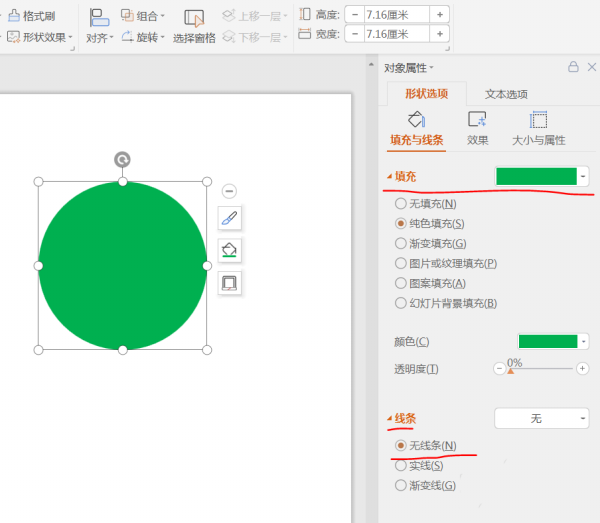
2、在“形状选项”的“大小与属性”当中的“宽度”与“高度”设置相同的数值,记住它,下面会用到!
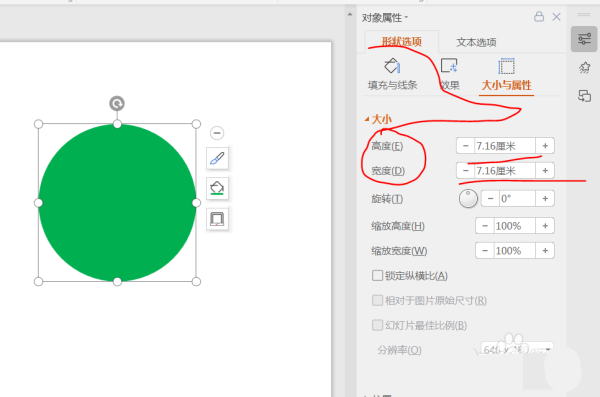
3、插入一个圆形,“形状填充”设置为“浅绿色”,“形状轮廓”设置为“无线条”。
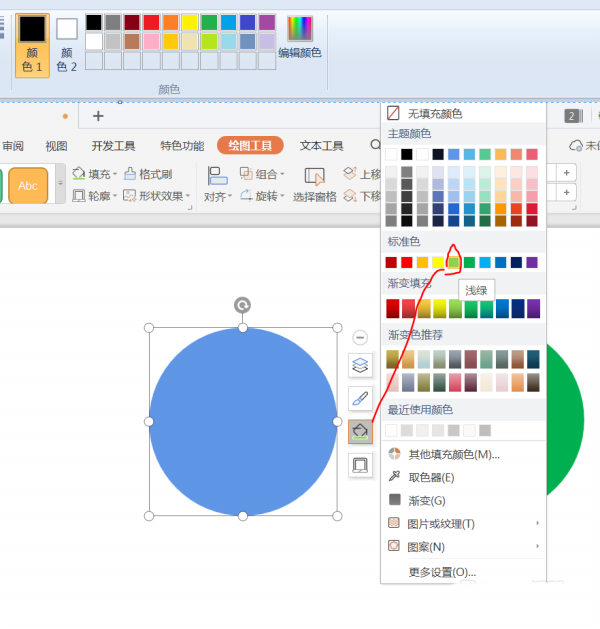
4、右击——“设置对象格式”——"形状选项”——“大小与属性”中的“宽度”与“高度”设置相同的数值,比上面的圆形的数值略小。
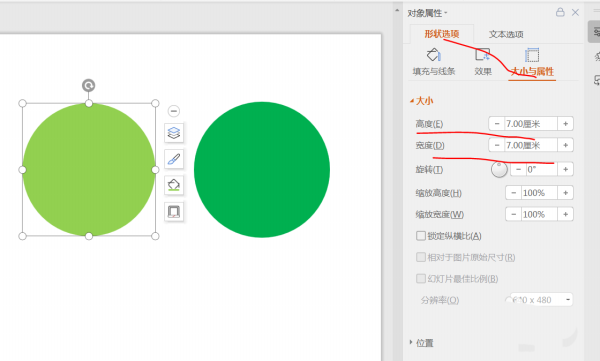
5、“插入”——“形状”——“星与旗帜”——“八角星”。
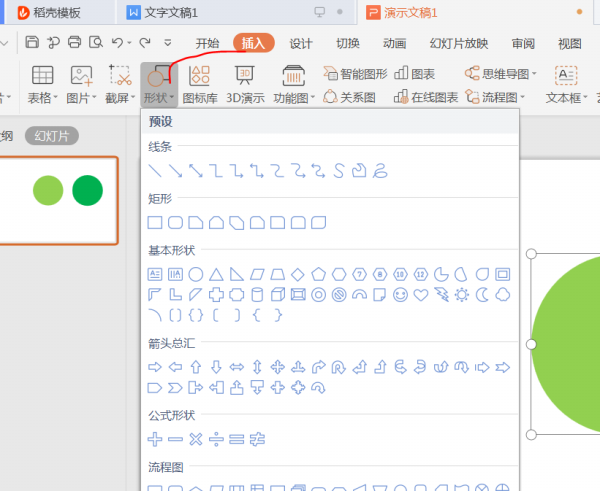
6、将鼠标置于黄色按钮上面,往下拖成如图所示的形状。“形状轮廓”设置为“白色”。
7、右击——“设置对象格式”——"形状选项”——“大小与属性”中的“宽度”与“高度”设置相同的数值,比第二个圆形的数值还要小许多。
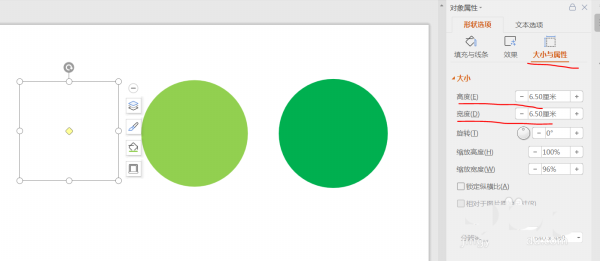
8、按住shift,选中三个图形。在弹出来的快捷菜单里面点击“中心对齐”按钮。然后点击“组合”按钮。
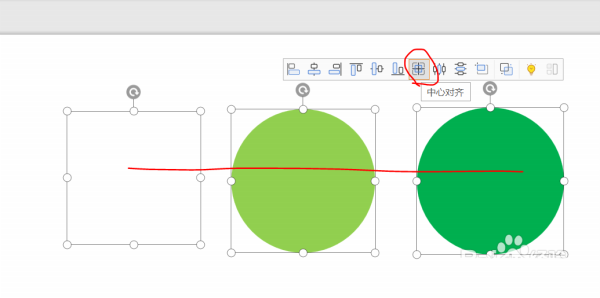
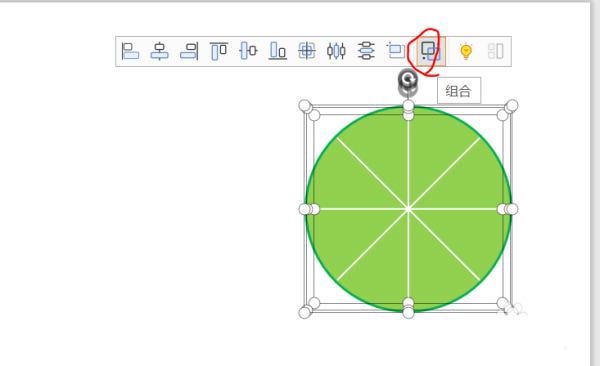
9、这时候,一个柠檬图形就出现啦!
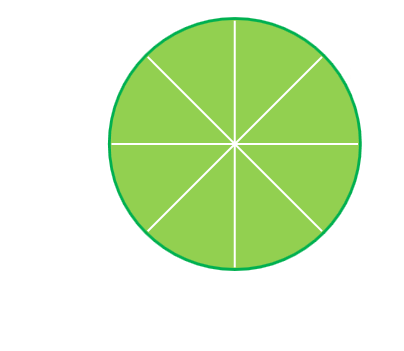
以上就是ppt手绘柠檬片的教程,希望大家喜欢,
标签: 柠檬片




